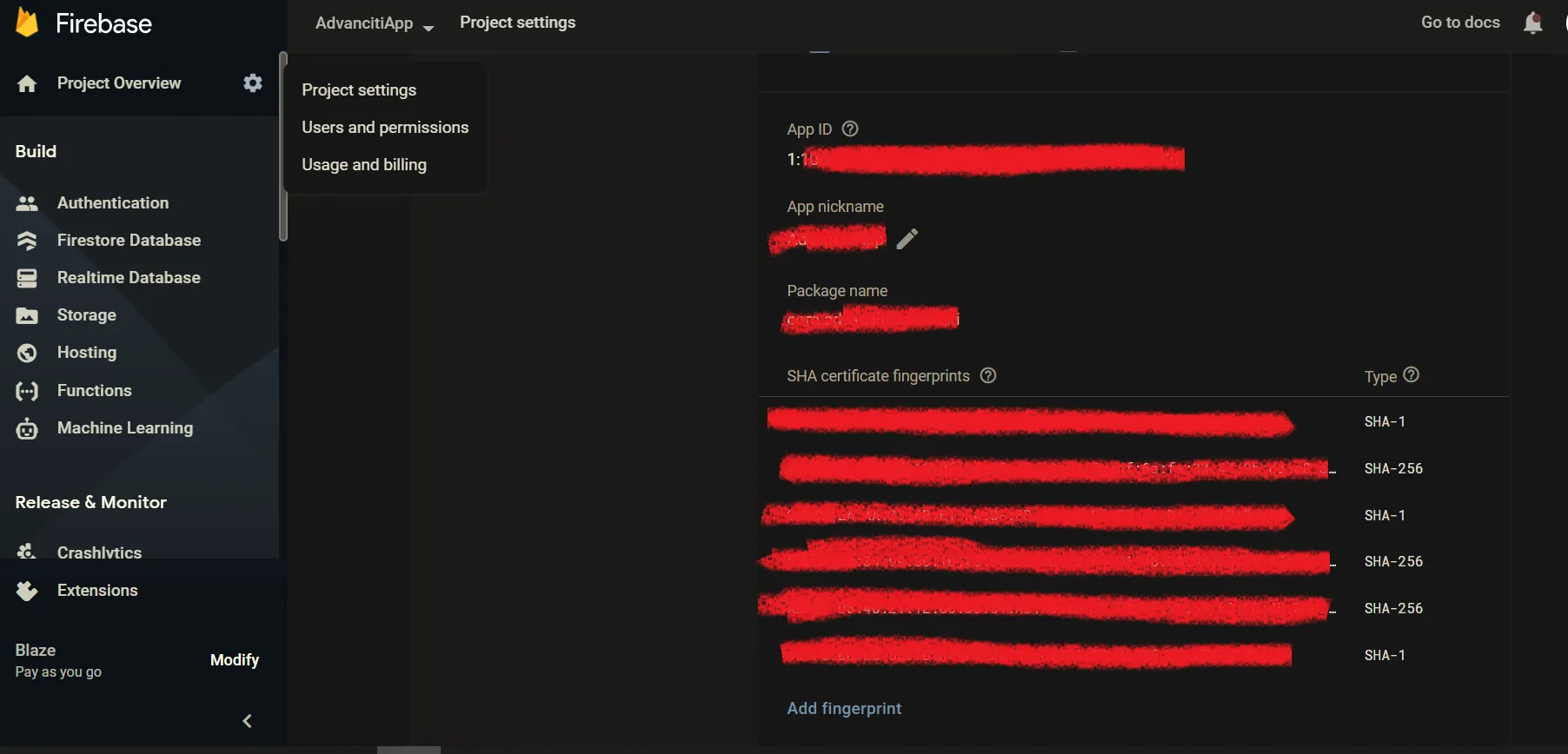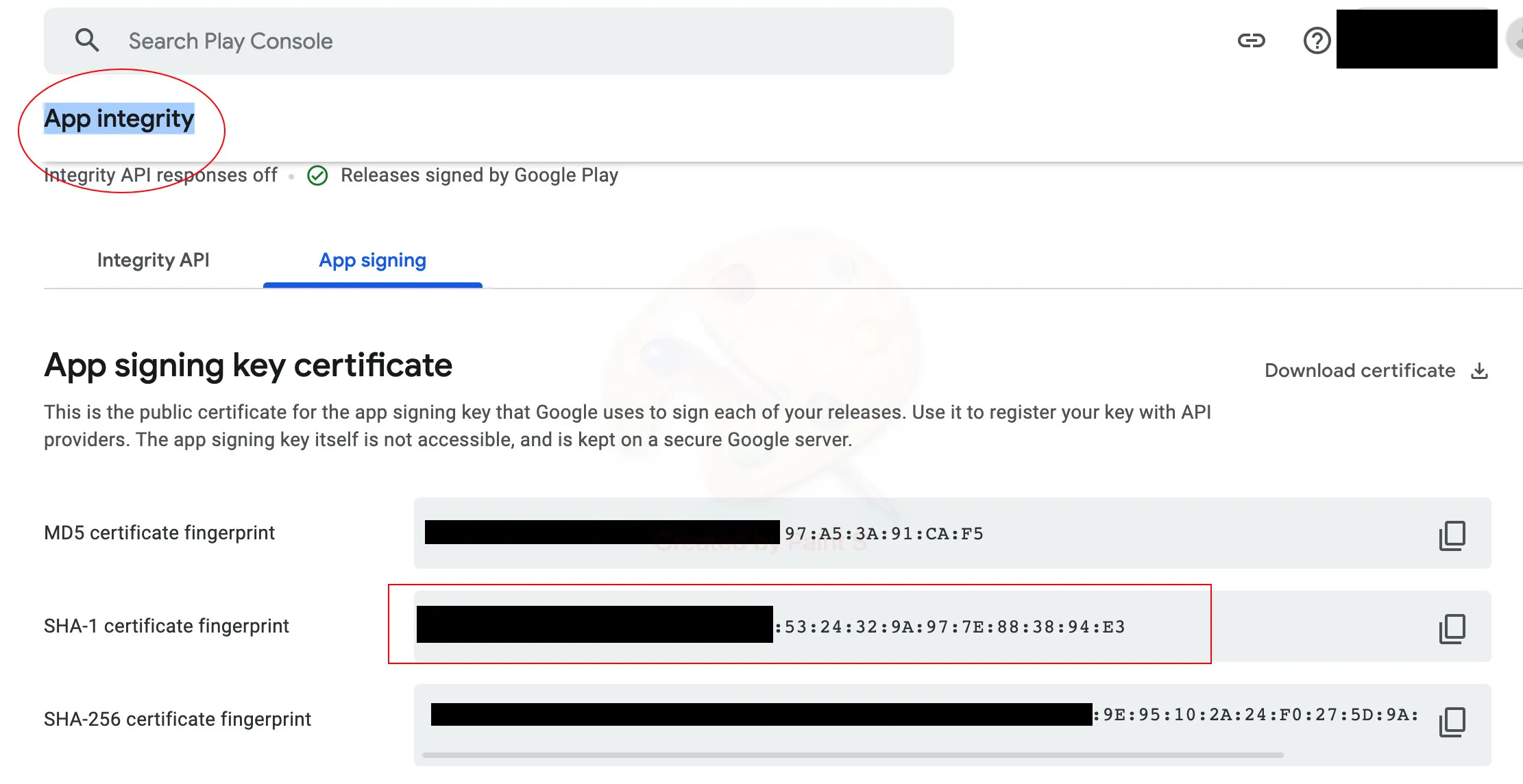我正在开发一款使用firebase进行谷歌登录的flutter应用。在模拟器上,谷歌登录功能运行良好,但当我导出签名的bundle并在实体设备上测试时,它不起作用。我需要在gradle文件中添加什么吗?请有人指导一下我吗?
5个回答
2
- 在您的firebase项目中添加SHA1和SHA256密钥,同时在设置SHA密钥时添加适当的电子邮件ID。
- 再次下载google-services文件
- 重新构建项目
- 如果您计划在Play商店上发布应用程序,则需要设置OAuth。
- sungkd123
2
我已经在那里添加了密钥。但是,我还没有设置OAuth。你能否请指导我如何做?非常感谢。 - undefined
这将有助于您的应用程序进行OAuth和Playstore相关设置。https://dev59.com/eFQJ5IYBdhLWcg3wHSA8#54696963此链接将对OAuth和凭据非常有帮助
https://console.developers.google.com/apis/credentials/consent/edit - undefined
1
你需要将发布的sha-1添加到Firebase。在Android Studio中运行签名报告以获取sha-1,并将其添加到Firebase项目的“项目概述”设置中。
- Scott
1
我找到了一个解决方案。实际上,在将应用程序上传到Google Play并作为测试人员安装后,Google登录无法正常工作。 问题在于Google Play生成了不同的SHA1和SHA256密钥。但是,我只添加了来自Android Studio的密钥,这导致了问题。 当我从Google Play应用程序中找到SHA1和SHA256密钥并将它们添加到Firebase时,问题得到了解决。 非常感谢尊敬的人们提供的帮助。
- Hamza Kaleem
2
你是否将从Google Play获取的密钥与从Android Studio生成的密钥添加在一起,或者删除旧密钥并仅使用来自Play商店的密钥...请帮助我。 - undefined
我们不需要移除任何东西,只需添加新的钥匙。 - undefined
网页内容由stack overflow 提供, 点击上面的可以查看英文原文,
原文链接
原文链接
- 相关问题
- 4 Flutter在真机上无法接收短信,但在模拟器上可以。
- 5 Firebase在Android模拟器上可以运行但在设备上无法运行
- 7 无法在Android模拟器上运行Flutter应用程序
- 3 在Android模拟器上,Google登录无法使用,但在设备上可以正常工作。
- 3 Flutter网页分享图片在Windows上可以使用,但在Android/iOS上无法使用。
- 3 Flutter Firebase 动态链接在模拟器上可以导航到正确的路由,但在真实 Android 设备上无法导航。
- 3 Flutter视频播放器包在iOS设备上无法工作(在Android上可以工作)
- 4 Flutter应用在iOS上卡在启动屏幕,但在Android设备上可以正常工作
- 3 Flutter在物理设备上无法加载图像资源(但在模拟器上可以正常加载)
- 4 Flutter- 应用在模拟器上可以工作但在设备上不能工作(使用http包)